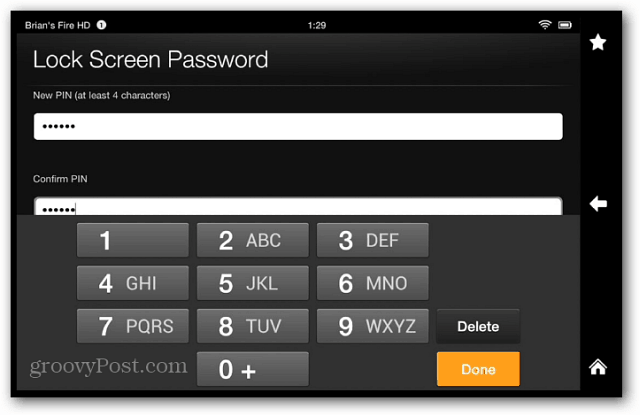Sådan fjernbetjenes en Windows 10-pc fra en Chromebook
Windows 10 Chromebook / / March 17, 2020
Sidst opdateret den

Portabiliteten af en Chromebook med behandlingsstyrken og kompatibiliteten på en Windows 10-pc. Det kan gøres med Chrome Remote Desktop-appen!
Med Chrome Remote Desktop-appen kan du kontrollere alle dine computere over internettet. Det inkluderer Windows 10 pc'er. Dette kan komme godt med at sige, hvis du medbringer din Chromebook med dig til en café, og du skal sende dig selv en fil fra din hjemmecomputer eller bruge et program, der kun kører på Windows. Bare så længe din computer kører (og ikke sover eller dvale), vil du kunne få fjernadgang til hele Windows 10-skrivebordet fra en Chromebook. Sådan gør du:
Hvis du ønsker at kontrollere din Chromebook fra en Windows 10-pc, kan du tjekke denne lignende, men modsatte artikel: Sådan oprettes ekstern forbindelse til en Chromebook fra Windows 10
Installer Chrome Remote Desktop Host Installer
Chrome Remote Desktop Host er lidt som Microsoft Windows Remote Desktop Protocol, medmindre det fungerer med din Google-konto. Dette sparer besværet med at håndtere IP-adresser og anden netværkshovedpine.
For at installere det skal du gå til Chrome Web Store, installere Chrome Remote Desktop-app og klik derefter på Kom igang i Mine computere afsnit.
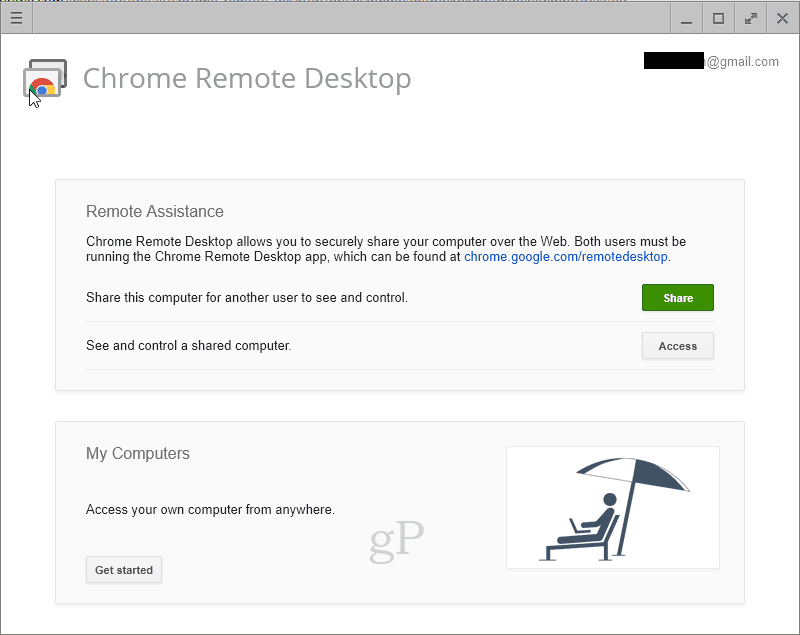
Du bliver bedt om at downloade Chrome Remote Desktop Host Installer. Klik Accepter og installer.

Dette vil downloade et .msi-installationsprogram. Installer det på din Windows 10-computer.
Gå nu tilbage til din Chrome Remote Desktop-app i din Chrome-browser. Klik Aktivér fjernforbindelser.

Du bliver bedt om at indtaste en pinkode. Gør det.
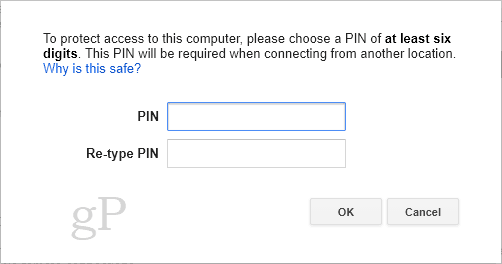
Nu er du klar.
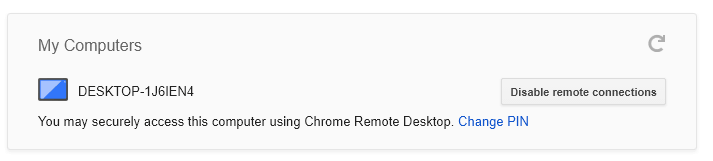
Opret forbindelse til ekstern pc
Du kan nu installere Chrome Remote Desktop-appen på en Chromebook og klikke på Kom igang i Mine computere afsnit. Så længe du er logget ind med den samme Google-konto, ser du dine computere i dette afsnit. Klik på den, og indtast PIN-koden for at oprette forbindelse.
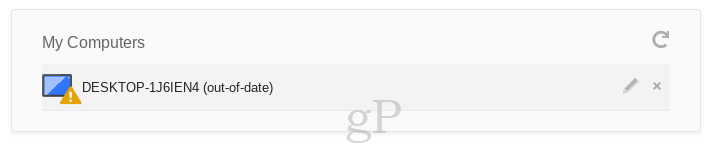
Bemærk, at hvis din Chrome-browser er forældet, får du denne meddelelse. Du kan klikke på Tilslut alligevel at ignorere beskeden.

Når du er tilsluttet, ser du en meddelelse, der siger "Dit skrivebord er i øjeblikket delt med e-mail@gmail.com." Klik Stop med at dele for at afslutte sessionen.
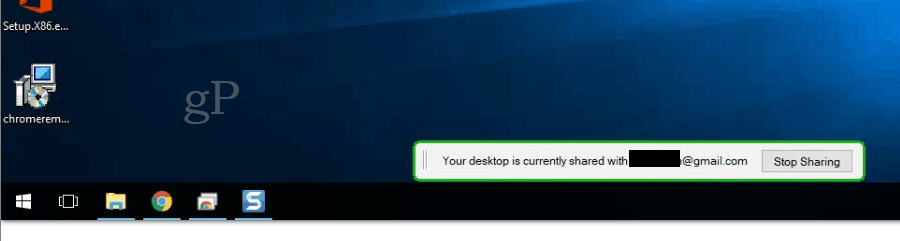
Når du ikke bruger Chrome Remote Desktop Host, kan du deaktivere den ved at gå tilbage til Chrome Remote Desktop-appen og klikke på Deaktiver fjernforbindelser.
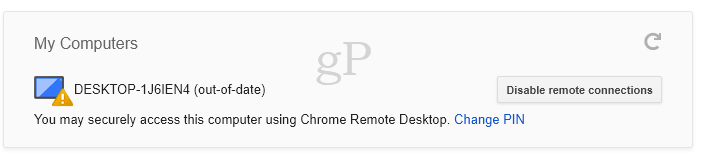
Hvis du vil være ekstra sikker på, at den er væk, kan du afinstallere det for godt ved at gå til Apps & funktioner i Windows-indstillinger og afinstallere Chrome Remote Desktop Host.

I teorien skal imidlertid ingen være i stand til at oprette forbindelse til din Chrome Remote Desktop Host-installation på din Windows 10 PC, medmindre de har dine Google-loginoplysninger og din unikke PIN-kode. Medmindre du har mistet fysisk adgang til din Chromebook, skal du være relativt sikker.
Vil du give din Chromebook mulighed for at kontrollere din Windows 10-pc over internettet? Fortæl mig, hvorfor eller hvorfor ikke i kommentarerne.